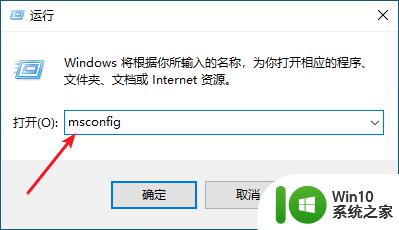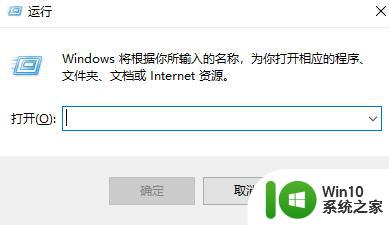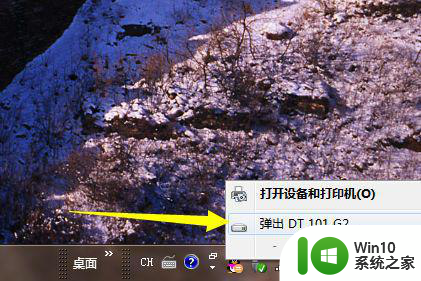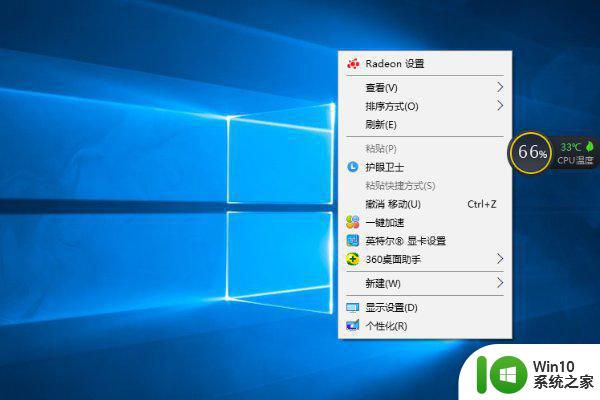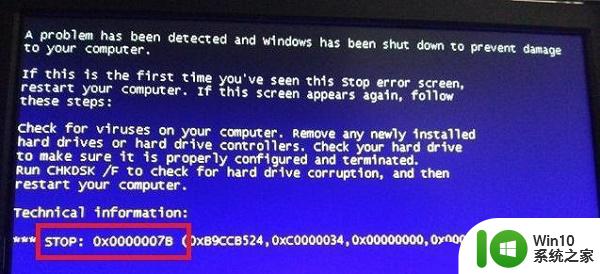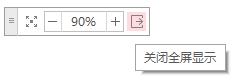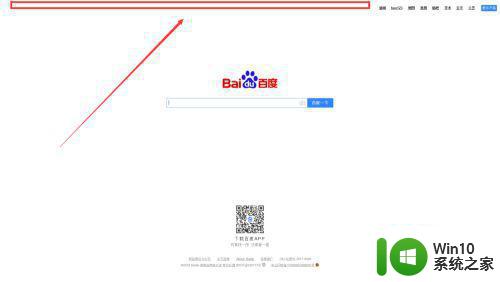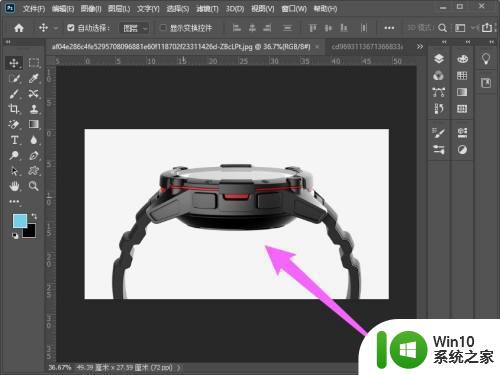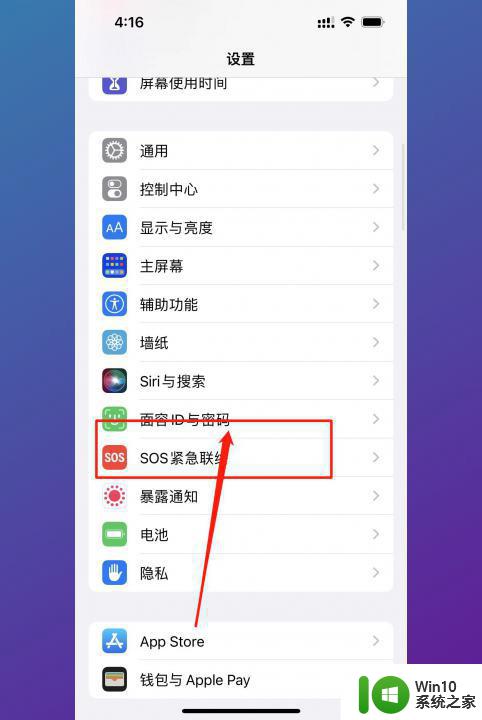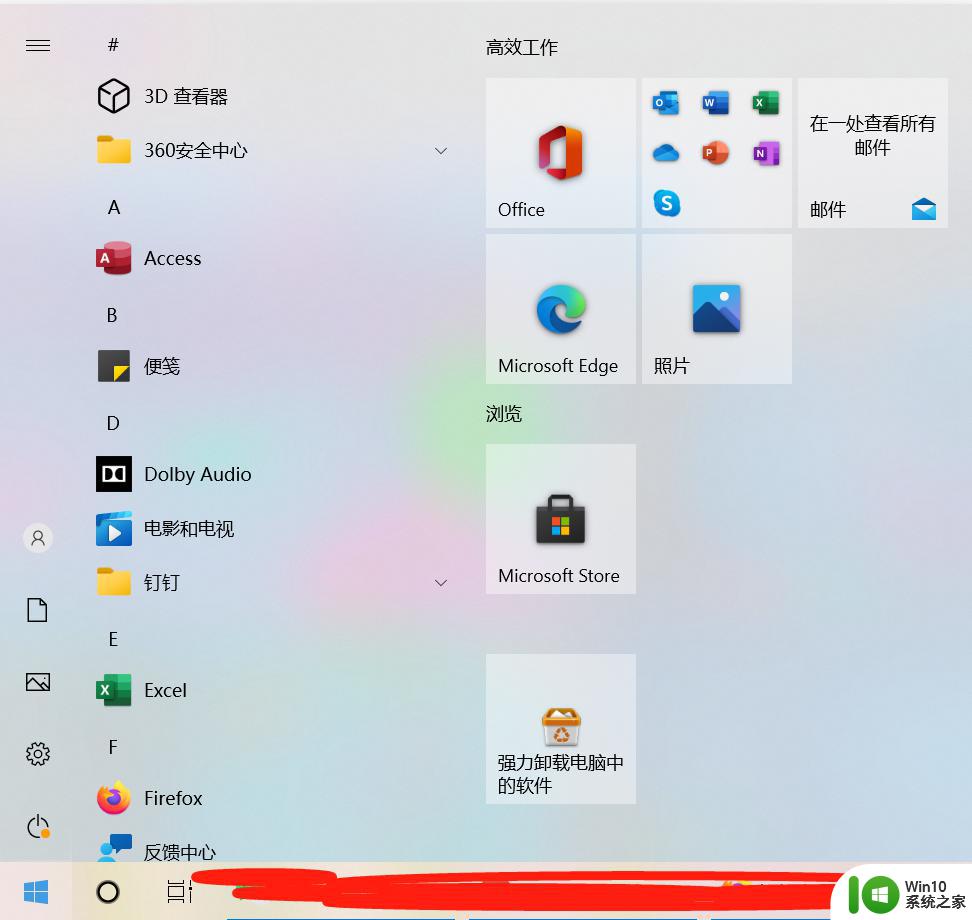怎样退出台式电脑的安全模式 台式电脑安全模式如何退出
更新时间:2023-08-06 08:41:56作者:xiaoliu
台式电脑的安全模式是一种系统级别的保护机制,能够帮助用户在系统出现问题时进行修复和排查,在一些情况下,我们可能需要退出安全模式并重新回到正常使用模式。怎样退出台式电脑的安全模式呢?在本文中我们将探讨台式电脑安全模式的退出方法,帮助读者解决遇到的相关问题。无论您是在意外进入了安全模式,还是想要主动退出该模式,本文将为您提供详细的步骤和指导,助您轻松恢复到正常使用模式。
解决方法:
1、看到电脑的左下角,在开始菜单位置,右键,选择运行。
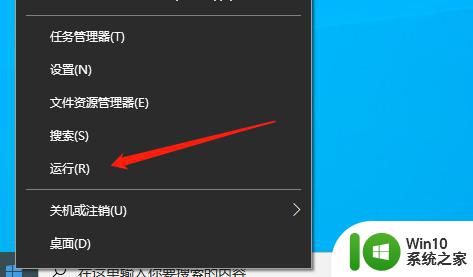
2、运行方框弹出后,输入msconfig指令,然后点击确定。
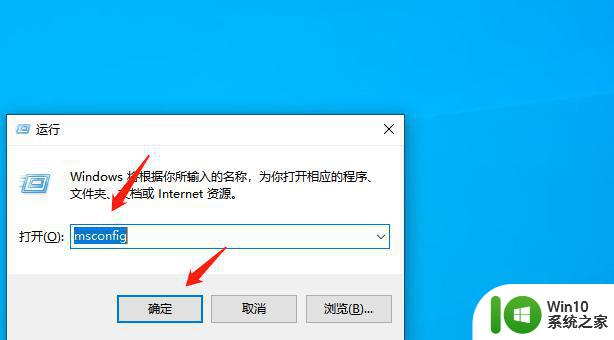
3、点击确定后,我们会进到系统配置页面。点击上方的引导。
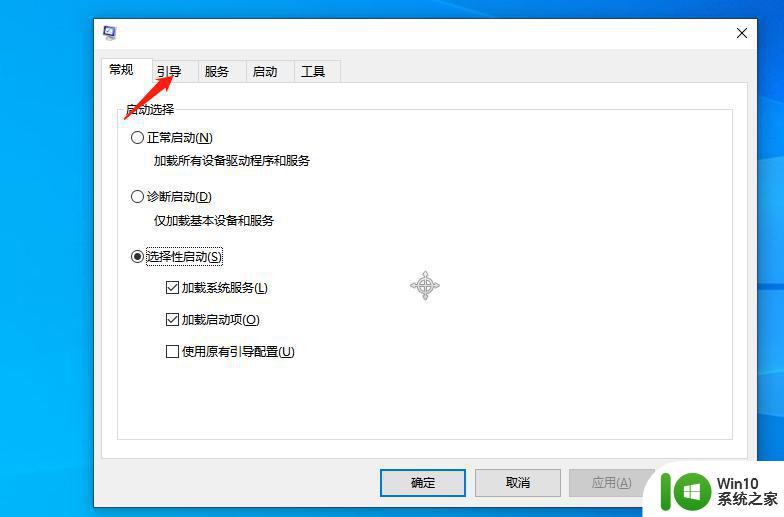
4、在进入引导页面后,我们会发现安全模式下是被勾选了的。我们点击去掉勾选。点击确定。
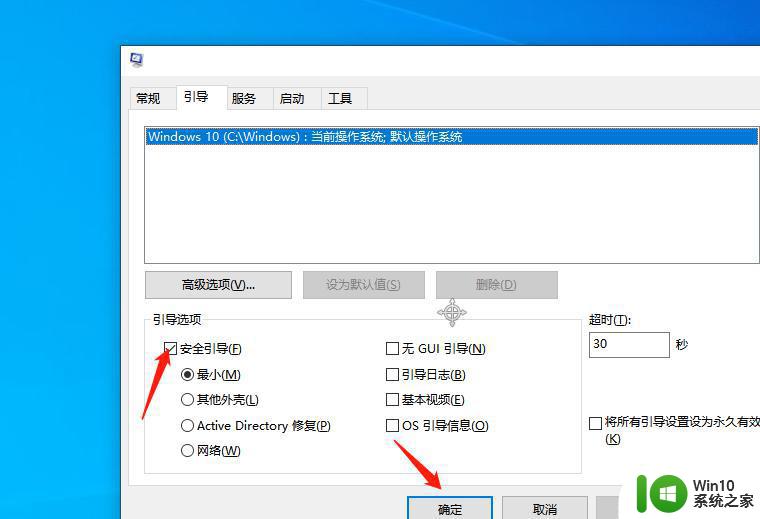
5、确定后,会弹出让你重启电脑页面,点击重启,重新开机后安全模式就解除了。
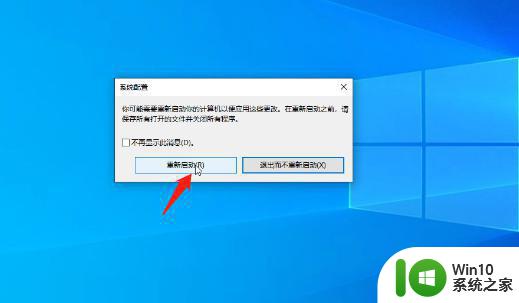
以上就是如何退出台式电脑的安全模式的全部内容,如果您还有疑问,请参考小编的步骤进行操作,希望这对您有所帮助。